Drucker einrichten
Je Formular können spezielle Drucker festgelegt werden.
Im Programmteil Applikationsmenü / Einstellungen kann das Ausgabeziel für Druckvorlagen, die das Druckziel Standard-Druckausgabe haben, angegeben werden. Die übrigen Einstellungen (verwendeter Drucker usw.) sind in den Systemeinstellungen von Windows oder innerhalb des Programms unter dem Menüpunkt Applikationsmenü / Drucken / Druckereinrichtung vorzunehmen.
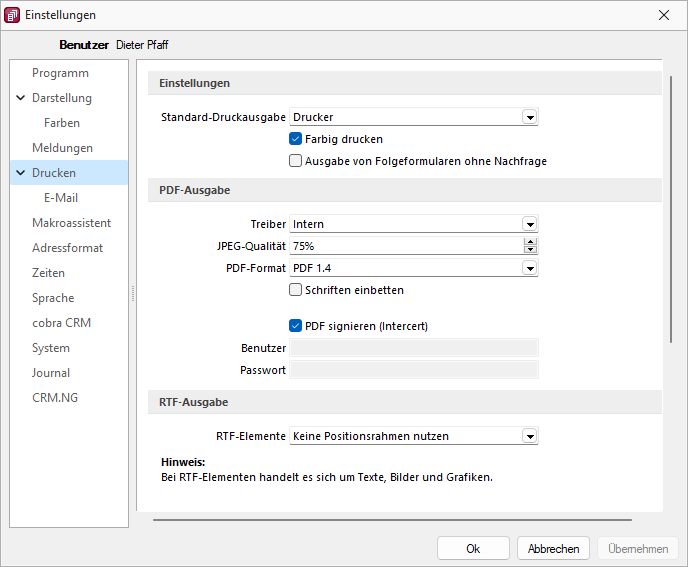
Abbildung 2.52: Einstellungen Drucken
Standarddrucker - Damit definieren Sie den Drucker des
ausführenden (druckenden) Arbeitsplatzes, der beim Start der SelectLine-Applikation
als Standarddrucker des lokalen Betriebssystems definiert war.
Diese Einstellung kann unter Applikationsmenü / Drucken / Druckereinrichtung eingesehen werden und ist arbeitsplatzabhängig. (Ausnahmen sind Terminalserversitzungen)
Spezieller Drucker (alle Arbeitsplätze) - Hier wird ein eindeutig über den Namen spezifiziertes Druckausgabegerät benutzt, unabhängig davon welcher Arbeitsplatz bzw. welche Benutzeranmeldung den Druckauftrag auslöst. Die Treiberinstallation für die Arbeitsplätze und die Berechtigungen der Benutzer für das jeweilige Gerät werden dabei vorausgesetzt. Dieses Gerät muss nicht als Standarddrucker im Betriebssystem definiert sein.
Spezieller Drucker (Arbeitsplatz: PC-Name Benutzer: alle Benutzer) Die Druckausgabe erfolgt mit dieser Einstellung an einem konkreten Arbeitsplatz für jeden beliebigen Benutzer genau auf diesem einen zugewiesenen Drucker.
Spezieller Drucker (Arbeitsplatz: PC-Name Benutzer: Windows-Benutzeranmeldung) - Diese Einstellung gilt für genau eine Maschine (Arbeitsplatz) in unmittelbaren Zusammenhang mit einer eindeutigen Benutzeranmeldung. Für andere Benutzer an diesem oder auch für diesen Benutzer an anderen Arbeitsplätzen gilt diese Einstellung nicht.
Hinweis: Die SelectLine-Anwendungen nutzen ausschliesslich die Funktionalitäten der vorhandenen Druckertreiber. So können z.B. nur die Schriftarten und Papiergrössen genutzt werden, die der jeweilige Treiber unterstützt.